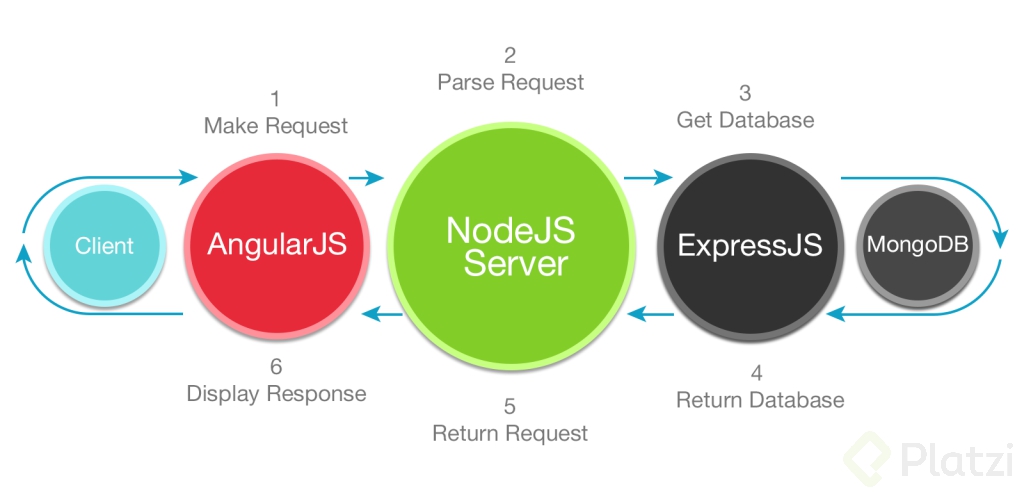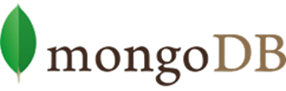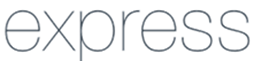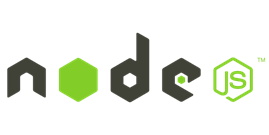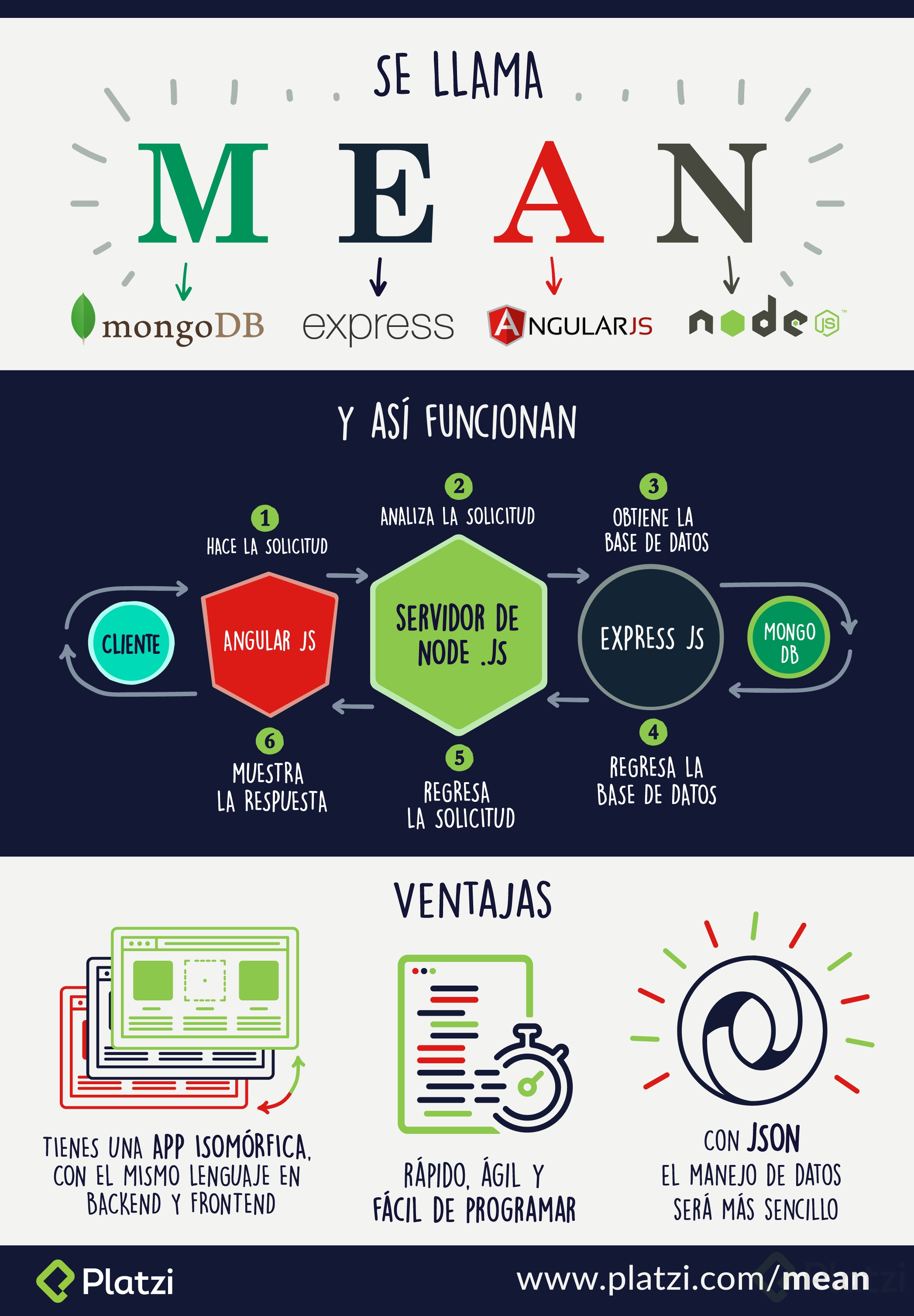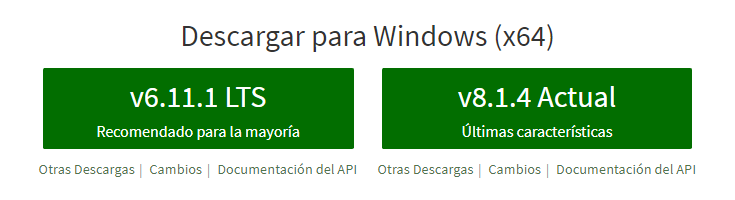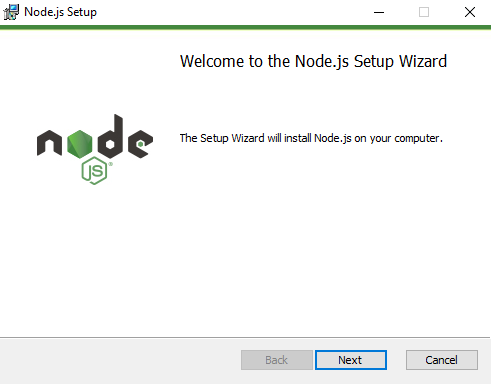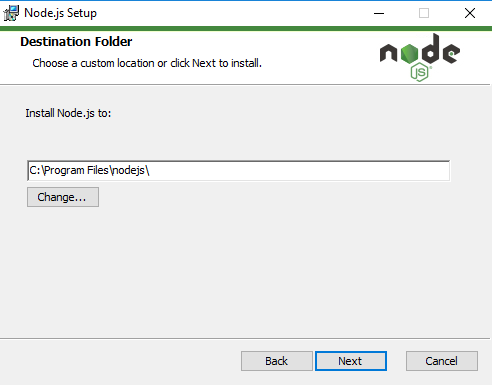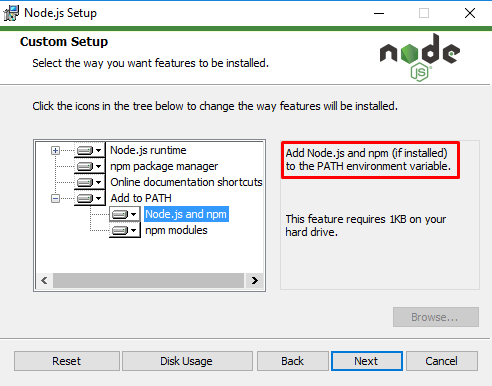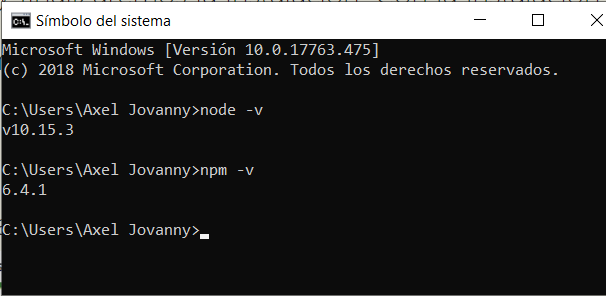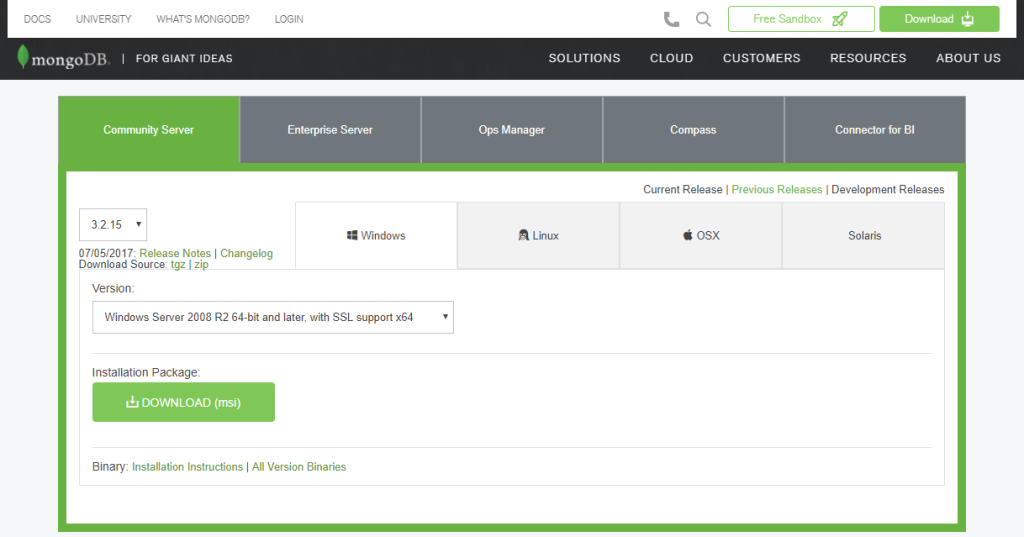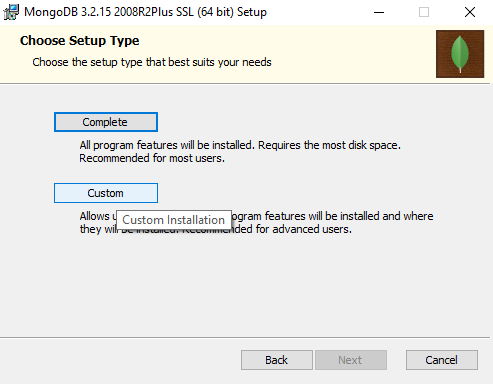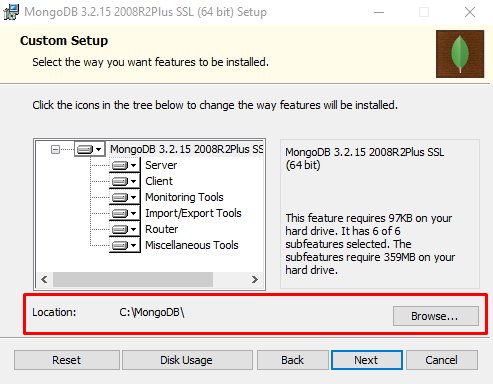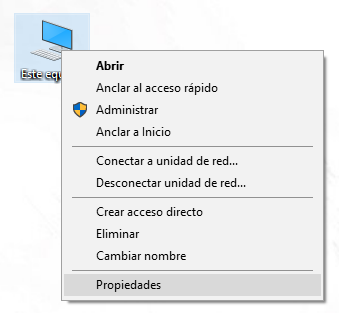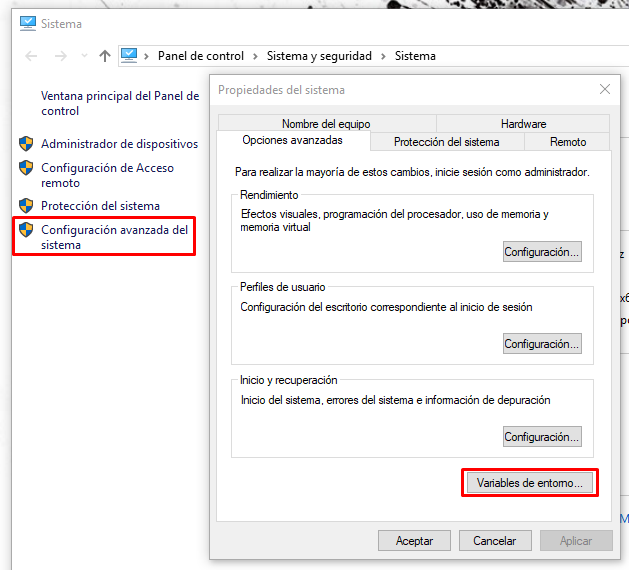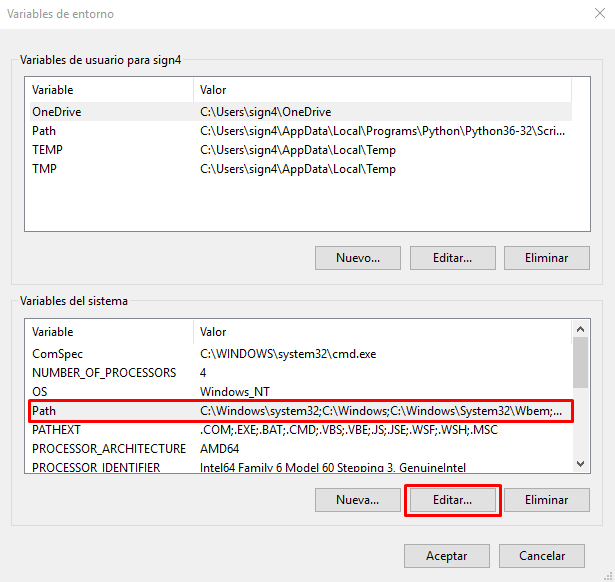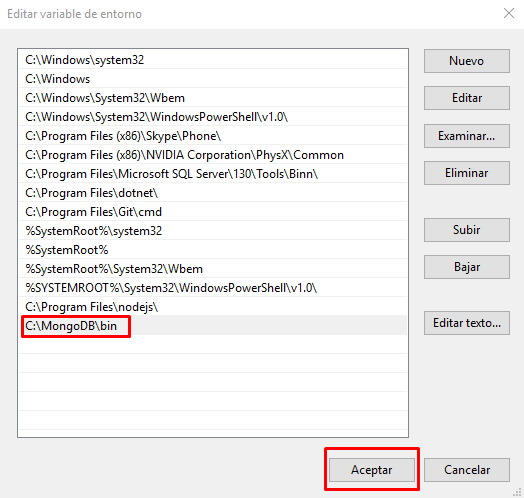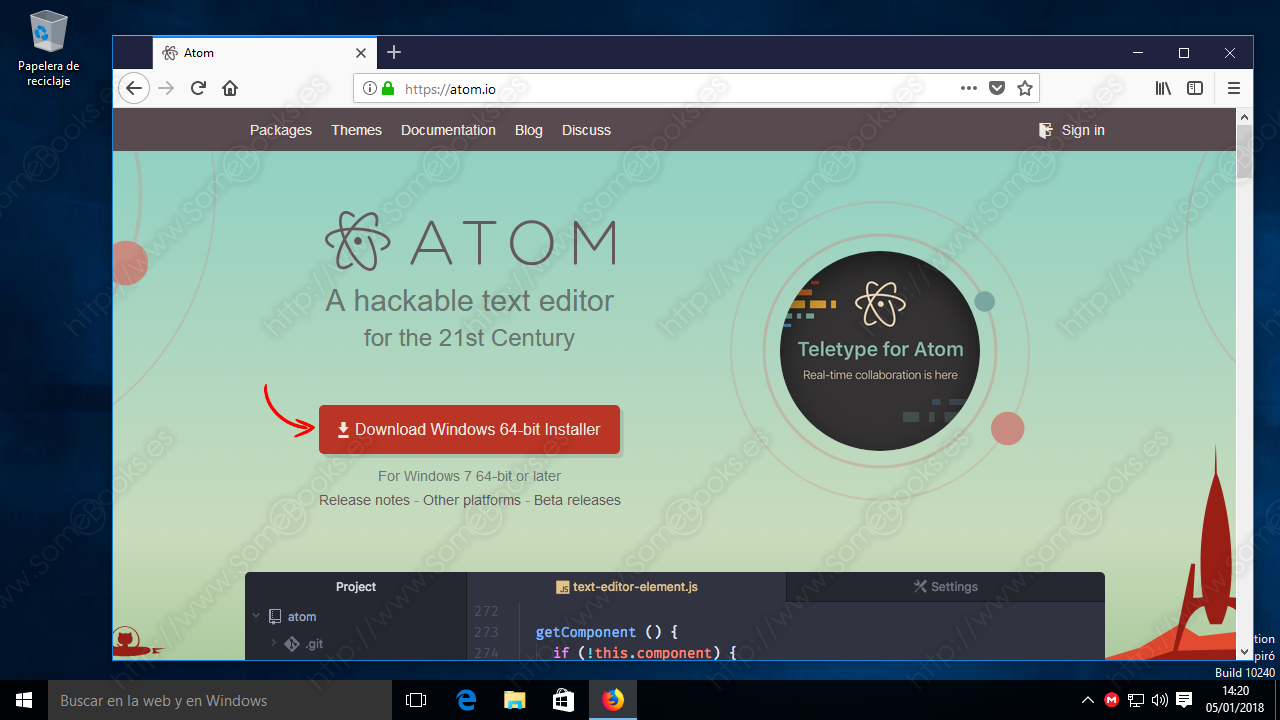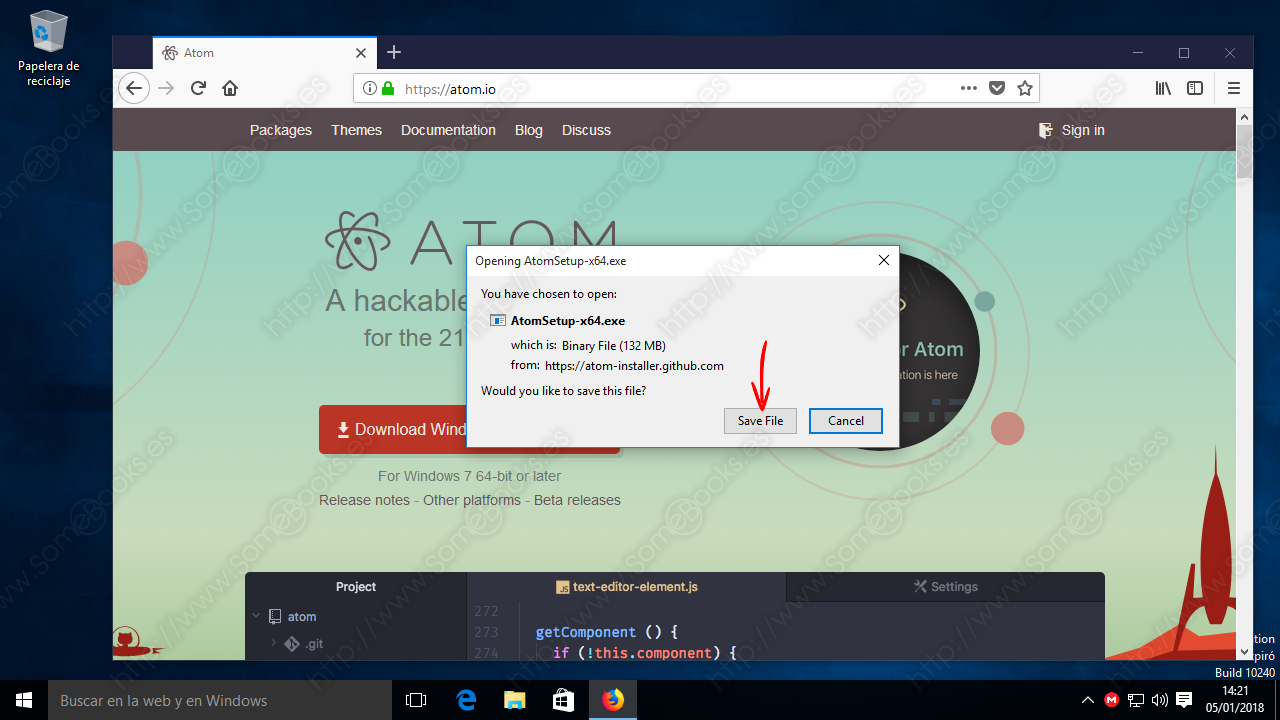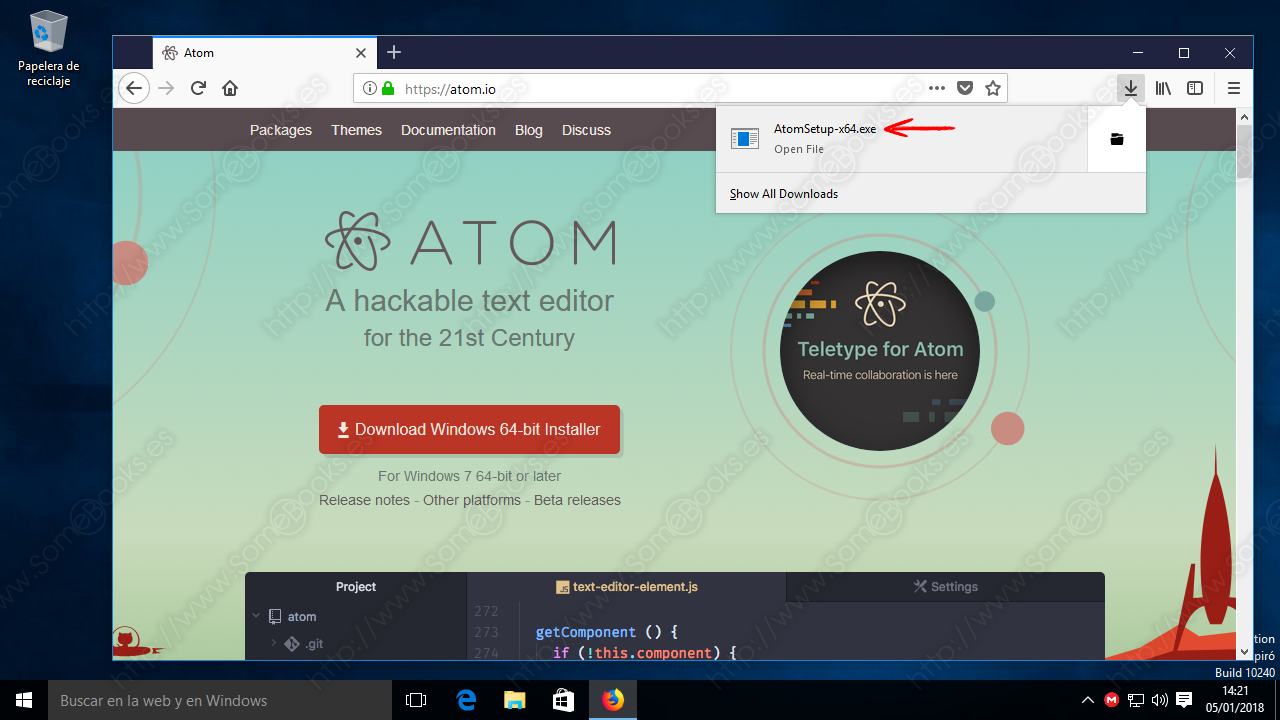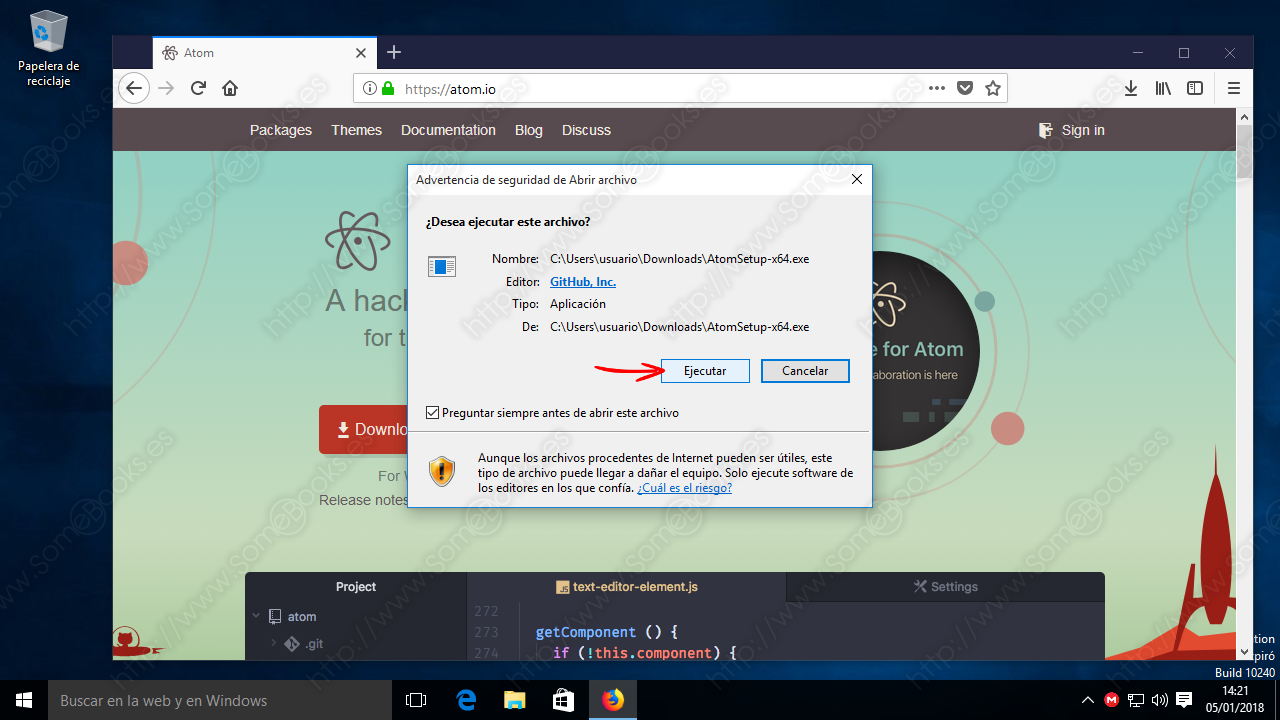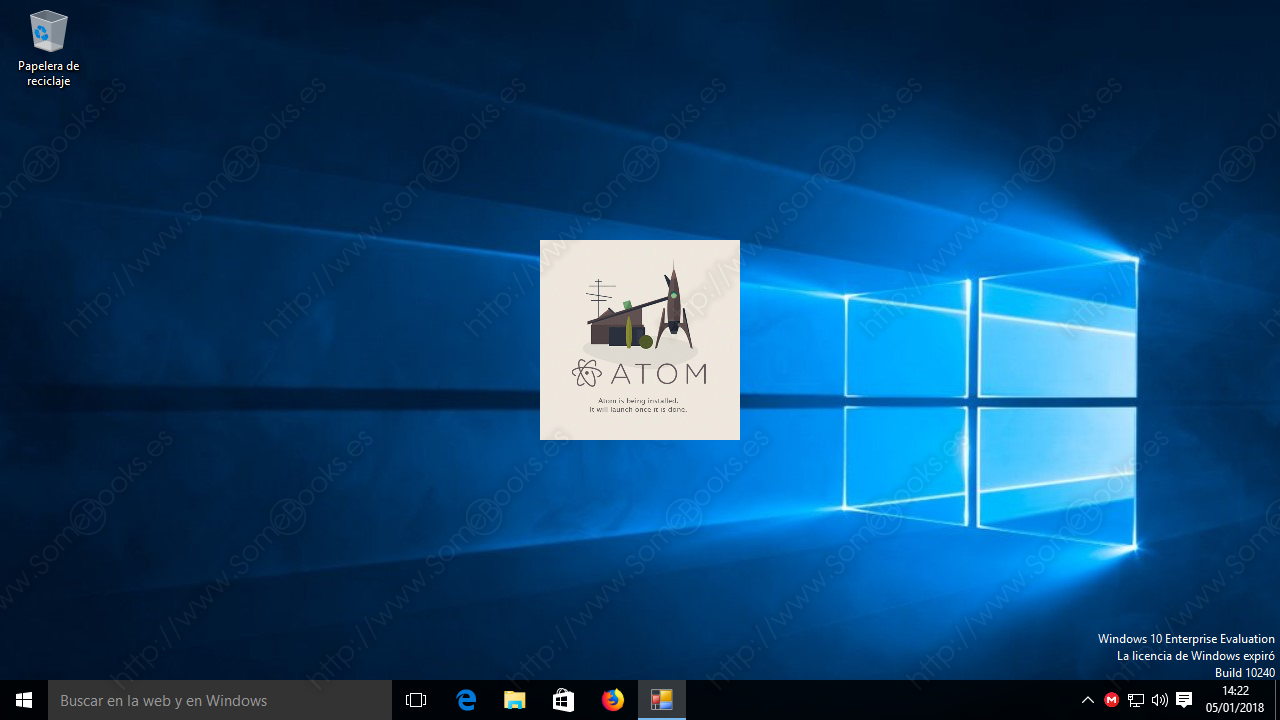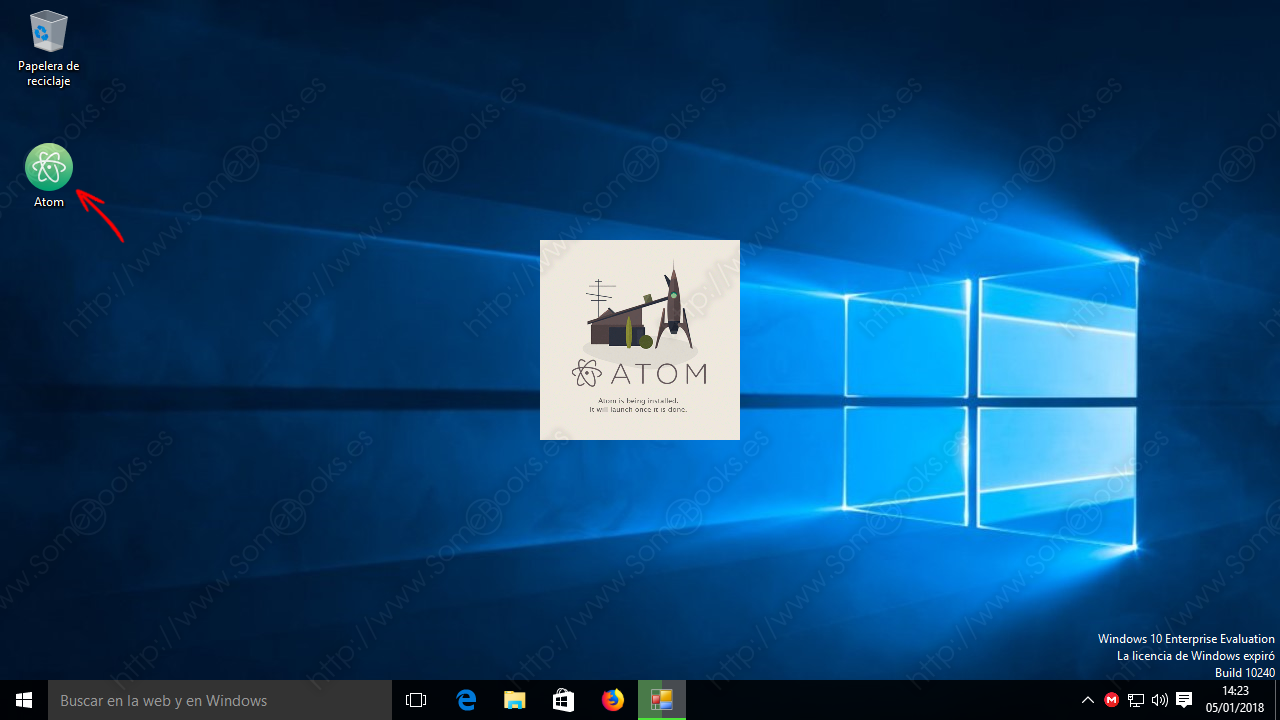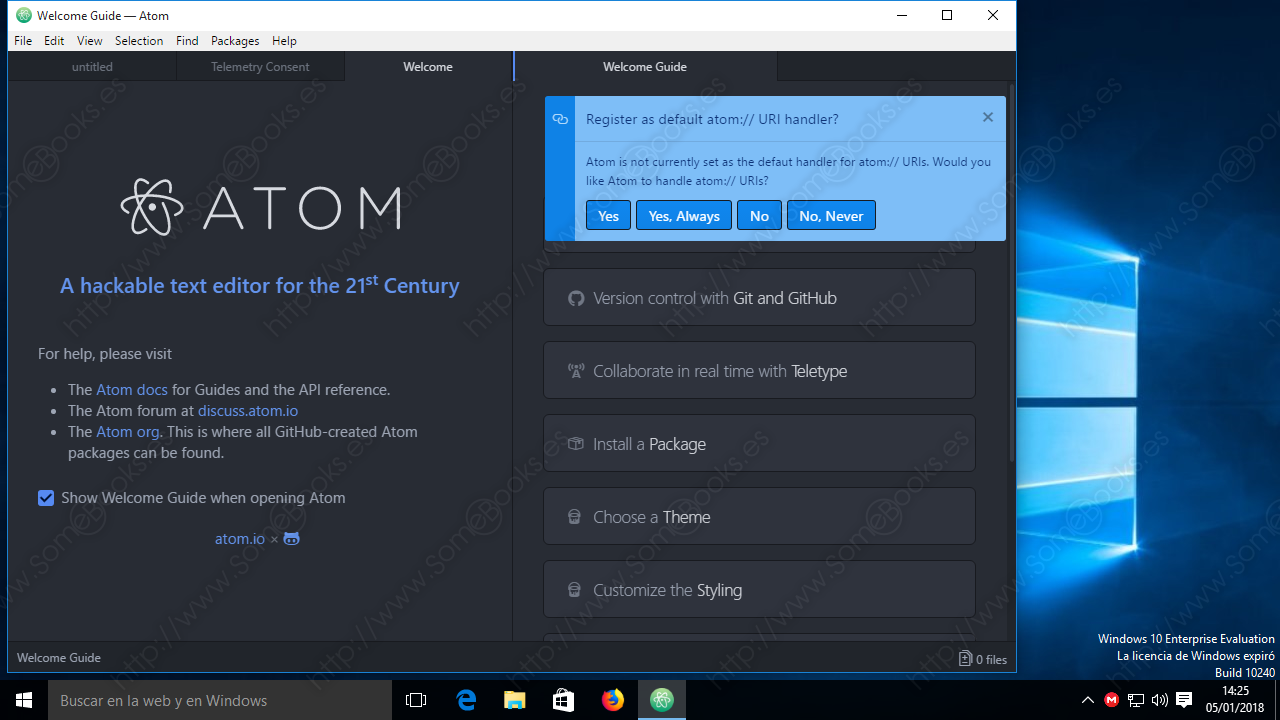-

MongoDB es una base de datos de documentos
con la escalabilidad y flexibilidad que desea con la consulta y la indexación que necesita
-
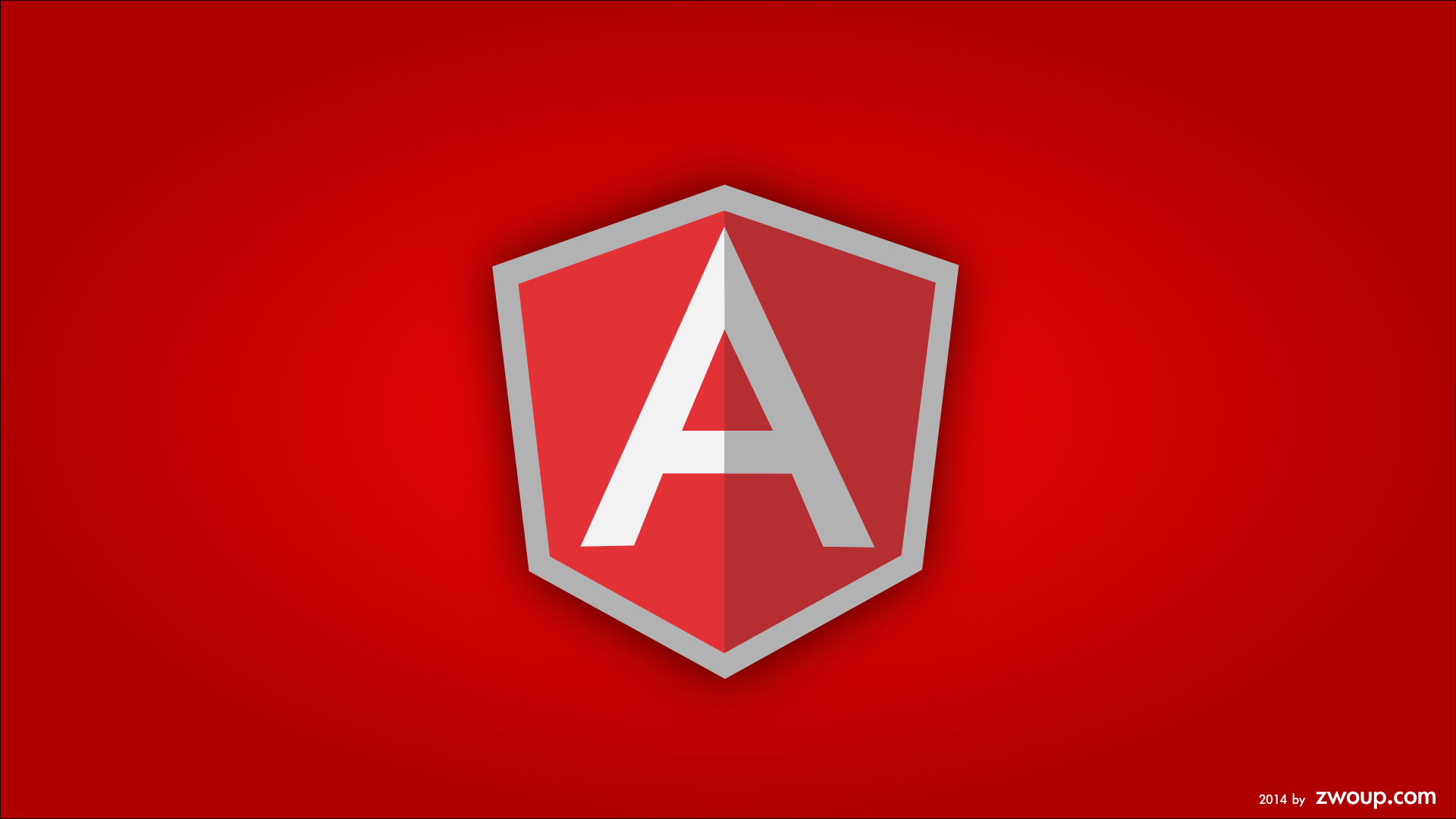
Angular... One framework.
Mobile & desktop.
-
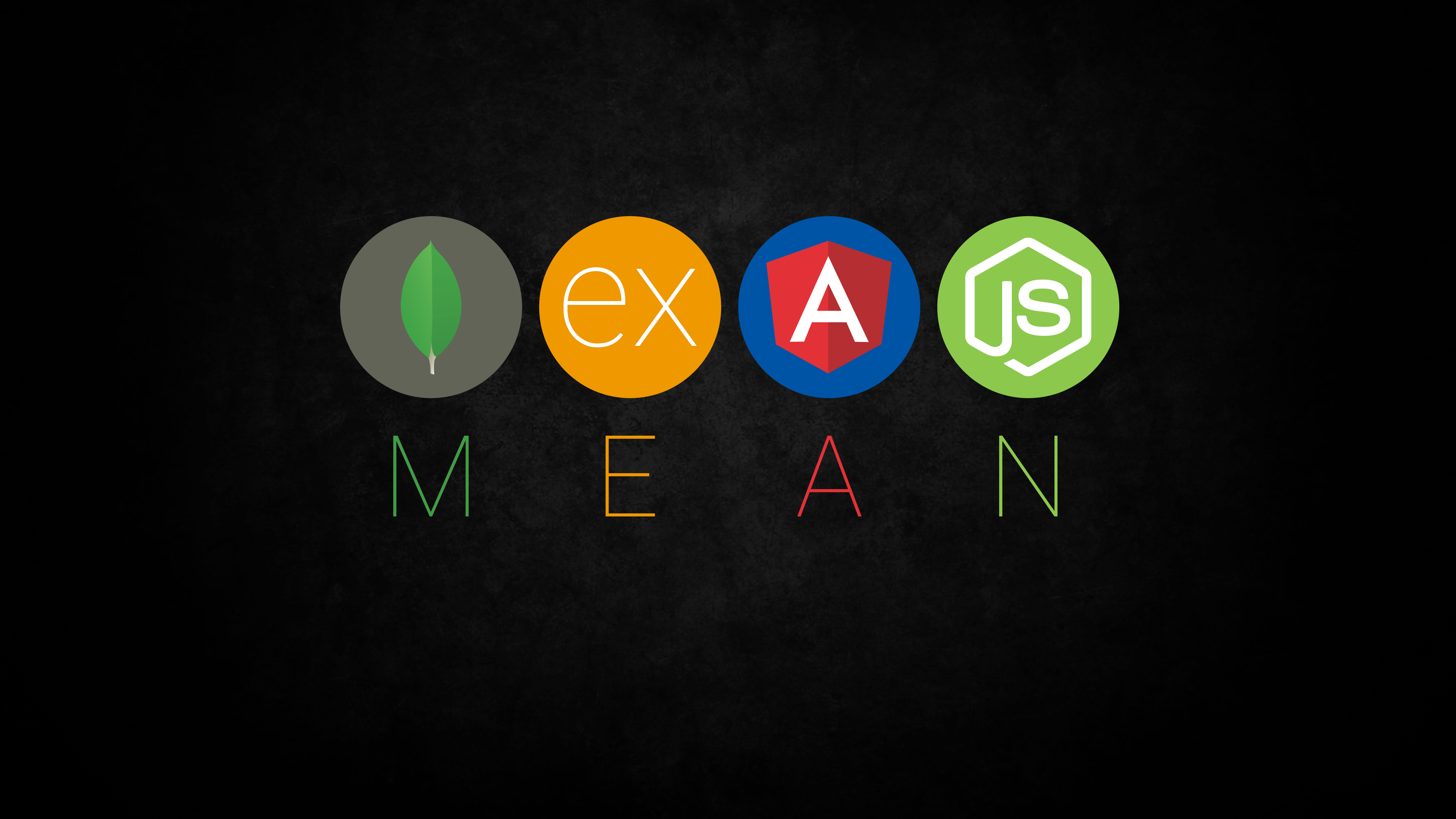
Stack MEAN Infraestructura web
rápida, minimalista y flexiblepara Node.js
-
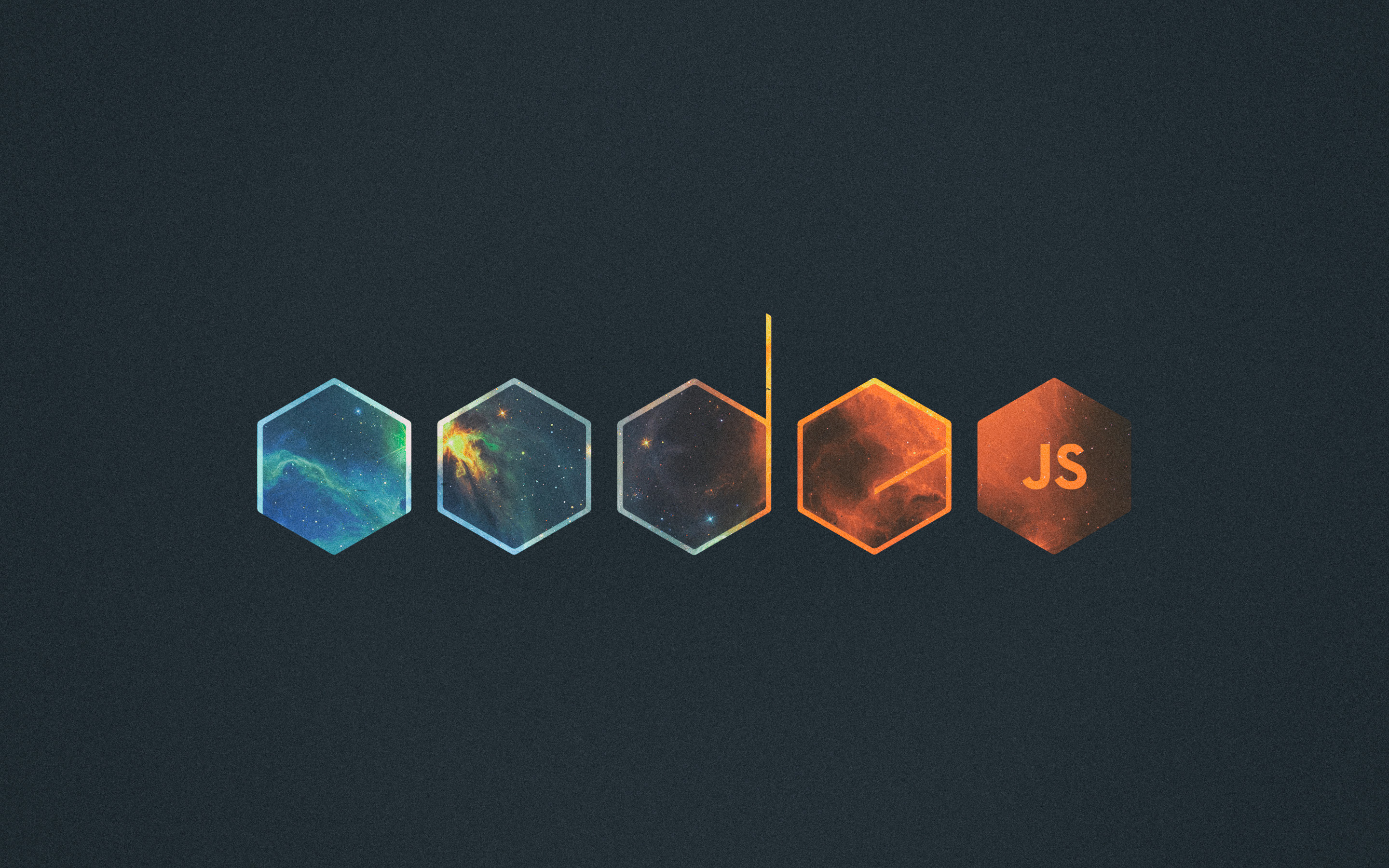
Node.js el entorno de ejecución para JavaScript
construido con el motor de JavaScript V8 de Chrome.